Kā lietot Signal App Mac vai PC (08.31.25)
Signal lietotne ir droša ziņojumapmaiņas lietotne, kas ļauj droši nosūtīt un saņemt ziņojumus dažādās platformās - Mac, Windows, iOS ierīcēs, Android ierīcēs un citās. Tas nozīmē, ka jūs varat nosūtīt ziņojumu no iOS ierīces uz Android ierīci vai no sava Mac uz Windows datoru. Varat arī nosūtīt no sava iPhone uz Mac vai Windows PC un otrādi. Tā ir ļoti daudzpusīga ziņojumapmaiņas lietojumprogramma, kas ļauj sazināties ar jebkuru citu platformu izmantoto platformu. Signāls atbalsta arī balss zvanus un multivides ziņojumapmaiņu.
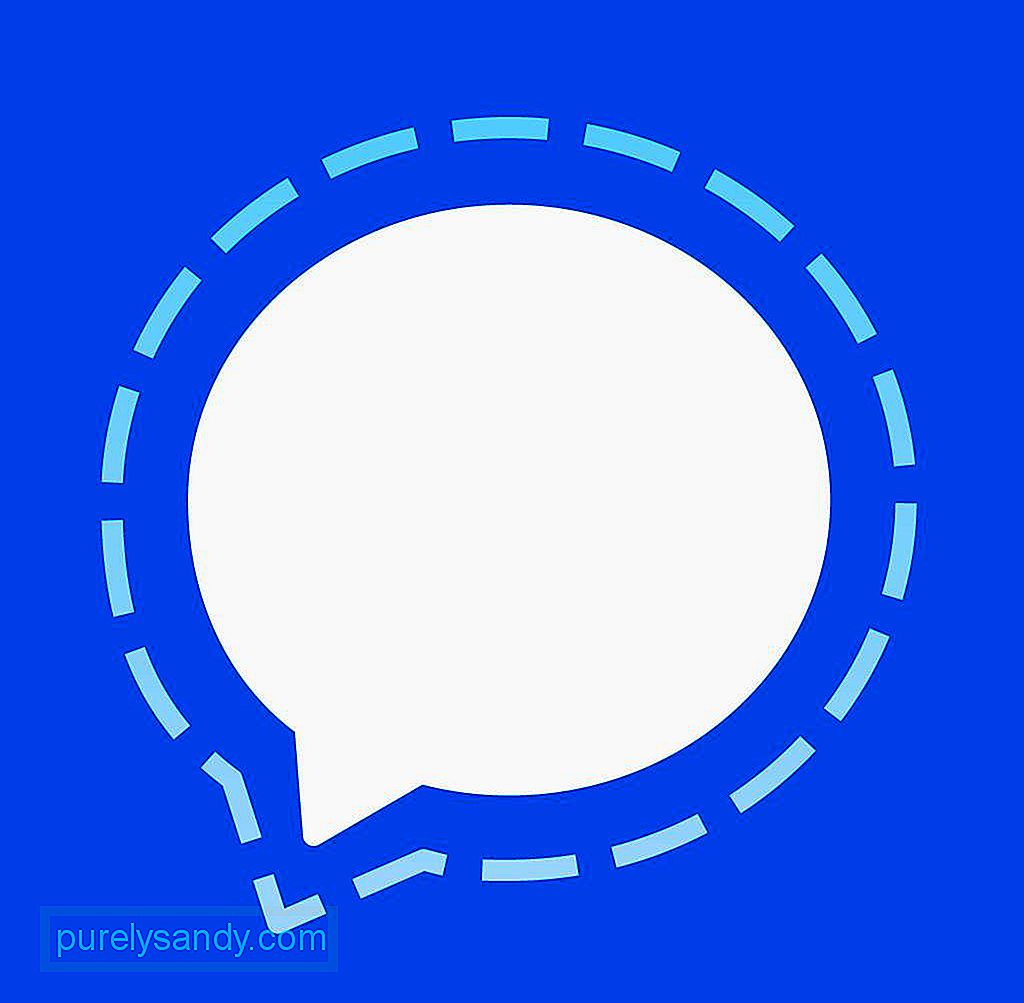
Viens no galvenajiem Signal pārdošanas punktiem ir tā spēja nodrošināt drošu komunikāciju dažādās platformās. Papildus ziņojumu šifrēšanai, Signal lietotnei ir arī automātiskās dzēšanas funkcija, kas aizsargā ziņojumus no nevēlamiem skatieniem. Pirms savrupās Signal privātā kurjera darbvirsmas lietojumprogrammas izlaišanas operētājsistēmām Windows, macOS un Linux lietotne Signal bija pieejama tikai mobilo ierīču lietotājiem un novecojušai Chrome lietotnei, kas bija vienīgais veids, kā izmantot drošās ziņojumapmaiņas lietotni datorā vai klēpjdatorā. Uzsākot savrupo lietotni, lietotājiem nav jāinstalē pārlūks Chrome, lai varētu izmantot Signālu savā datorā.
PrasībasSignāla lietotne nav pieejama nevienam. Signāla darbvirsmai operētājsistēmai Windows nepieciešama 64 bitu arhitektūra un operētājsistēma Windows 7 vai jaunāka versija. Savukārt Mac versijai ir nepieciešama vismaz macOS 10.9 vai jaunāka versija. Operētājsistēmā Linux Signal lietotne darbojas tikai ar Linux distros, kas atbalsta apt pakotņu pārvaldnieku, tostarp Debian, Ubuntu un viņu atvases.
Lai instalētu lietotni Signal, vispirms tā jāinstalē tālrunī. Jums ir jāizveido Signal konts, ko var izdarīt tikai, izmantojot mobilo lietotni, un pirms šī konta saistīšanas ar Signal Desktop lietotni, vispirms izmantojiet šo kontu, lai skenētu QR kodu. Šis process ir nedaudz sarežģīts, tāpēc šajā rakstā tiks parādīts, kā pareizi instalēt drošās ziņojumapmaiņas lietotni.
Kā instalēt Signal App Mac datorāMac instalēšanas process Windows PC un Linux ir vienāds. Lai instalētu Signal Private Messenger, rīkojieties šādi:
- Pirmais solis ir mobilās lietotnes lejupielāde Android vai iOS ierīcē. Kad esat instalējis lietotni, jums jāpievieno mobilā tālruņa numurs, kurā tiks nosūtīts apstiprinājuma kods, lai verificētu jūsu kontu. Ievadiet kodu un iestatiet citu konta informāciju, ieskaitot vārdu un iemiesojumu. Signāls lūgs atļauju piekļūt jūsu kontaktpersonām, taču jums nav obligāti jāpiešķir atļauja, ja uztraucaties par savu datu drošību. Vēlāk varat manuāli pievienot kontaktus lietotnei Signal.
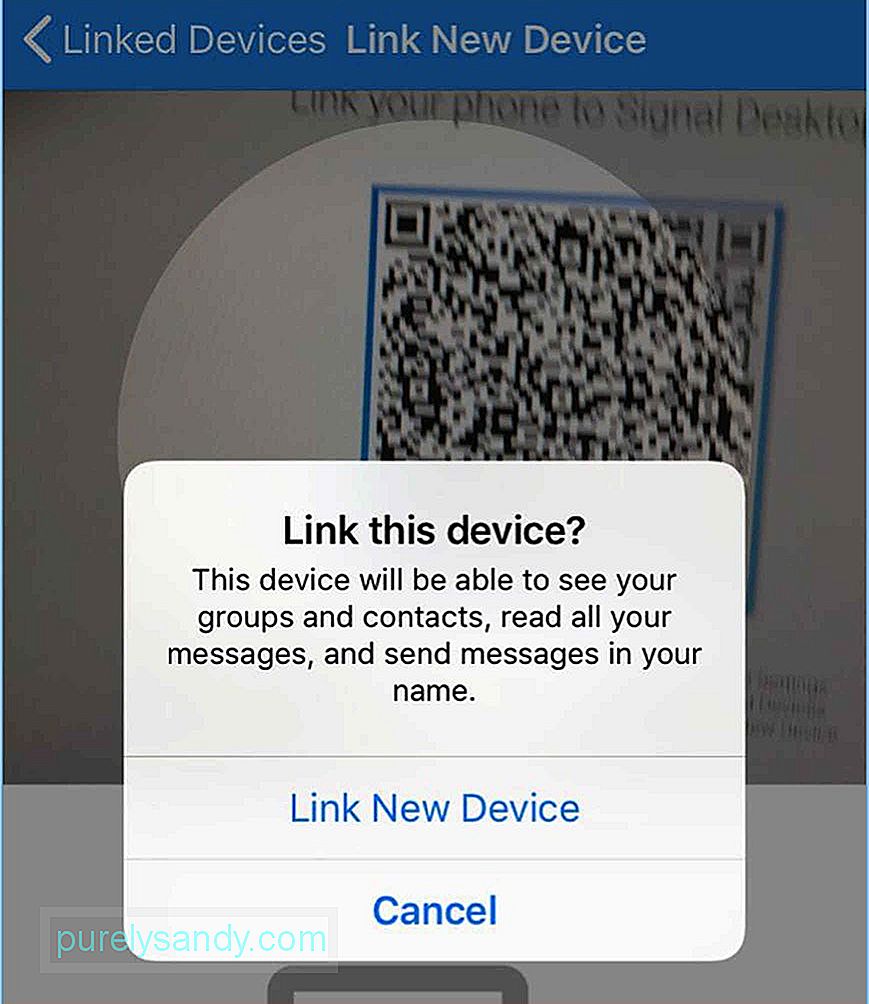
- Nākamais solis ir Signal lietotnes lejupielāde Mac datoram. Lietotne nav pieejama Mac App Store veikalā, tāpēc jums tā būs jāielādē no izstrādātāja vietnes.
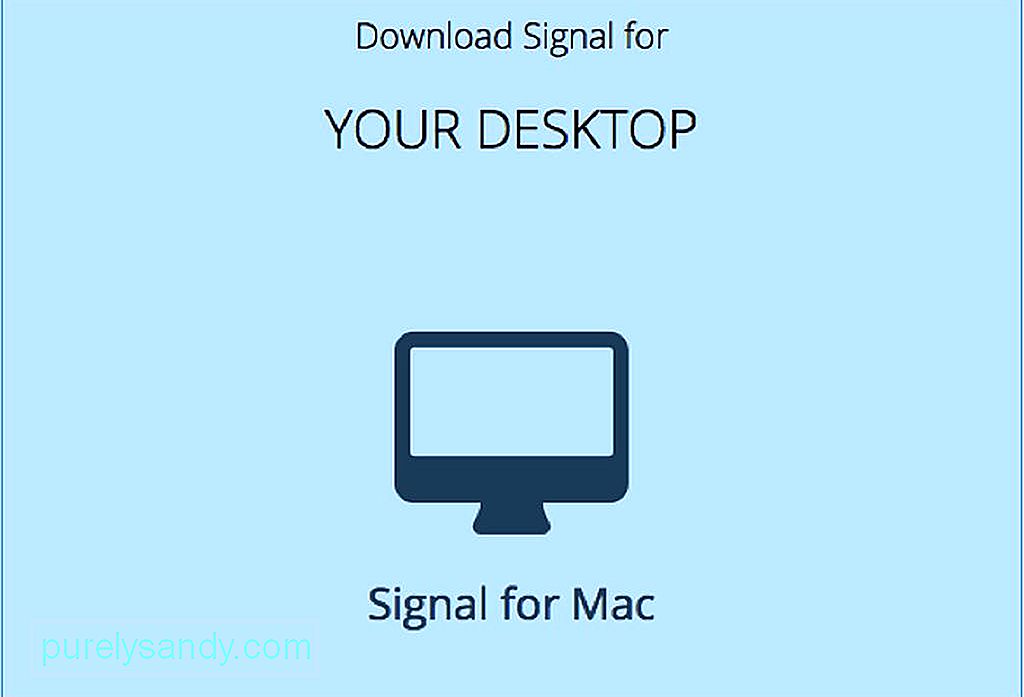
- Izvelciet failu un velciet Signal.app failu mapē / Applications. Pēc instalēšanas palaidiet lietotni.
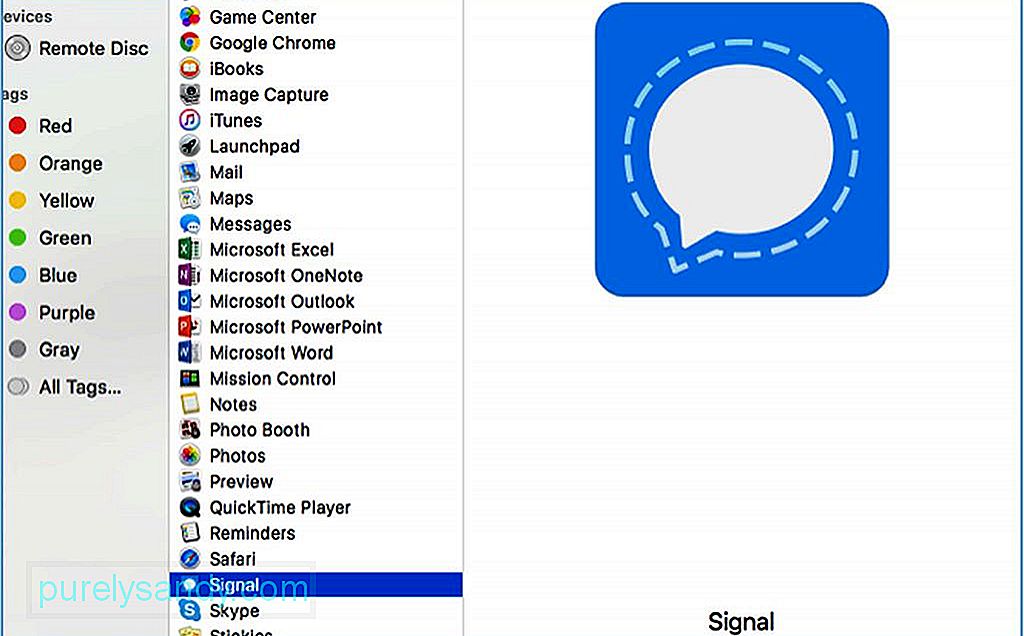
- Ja tiek parādīts ziņojums, kas apstiprina, vai vēlaties atvērt lietotni, noklikšķiniet uz Atvērt. Šis ziņojums tiek parādīts, jo lietotne netika lejupielādēta no Mac App Store.
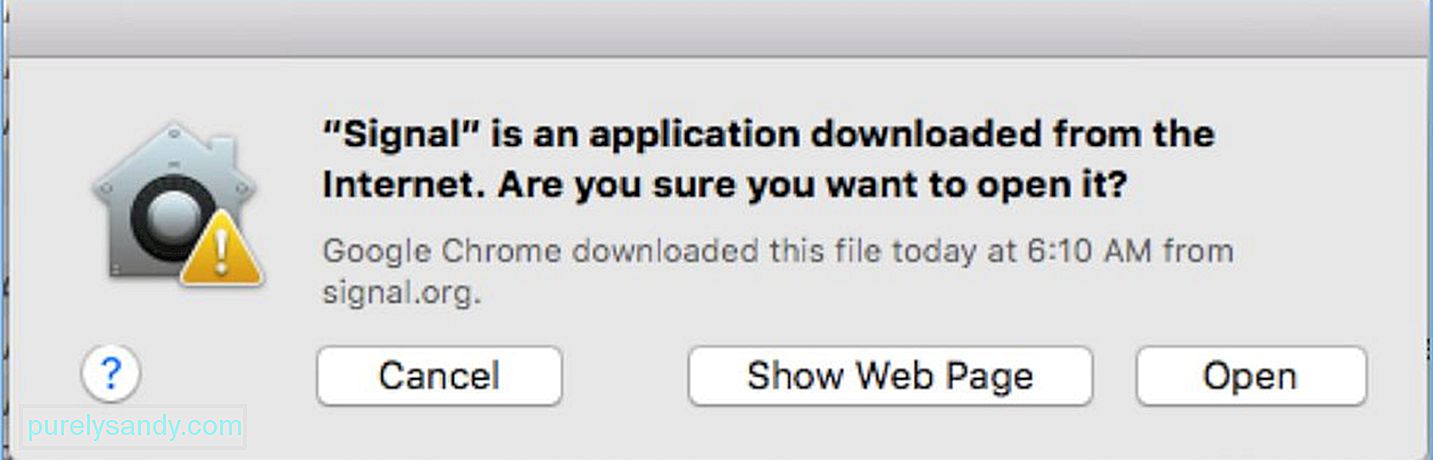
- Pēc tam redzēsit logu, kurā tiks lūgts saistīt savu tālruni uz savu Signal Desktop lietotni. Lai savienotu to ar Signal Desktop, jums jābūt līdzi mobilajam tālrunim. Ekrānā redzēsiet QR kodu, kas jums būs jāskenē, izmantojot tālruni.
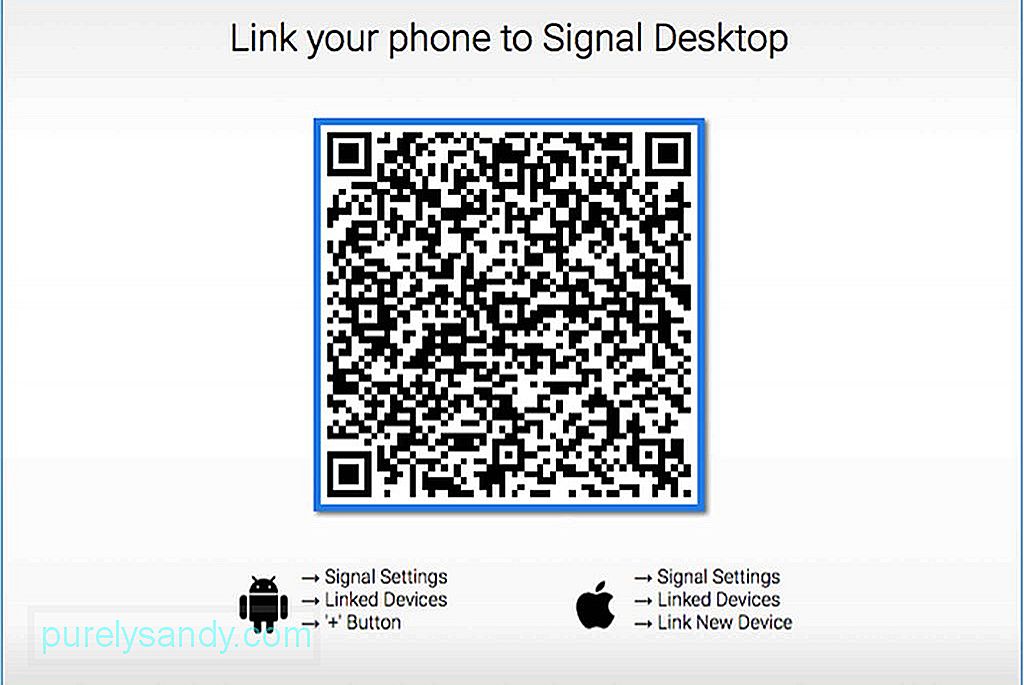
- Lai saistītu ierīci, dodieties uz savas mobilās Signal lietotnes iestatījumos un pieskarieties Saistītās ierīces. Jums jānodrošina piekļuve kamerai, lai tā varētu skenēt QR kodu.
- Pabeidziet iestatīšanas procesu Mac datorā, ierakstot sava konta nosaukumu.
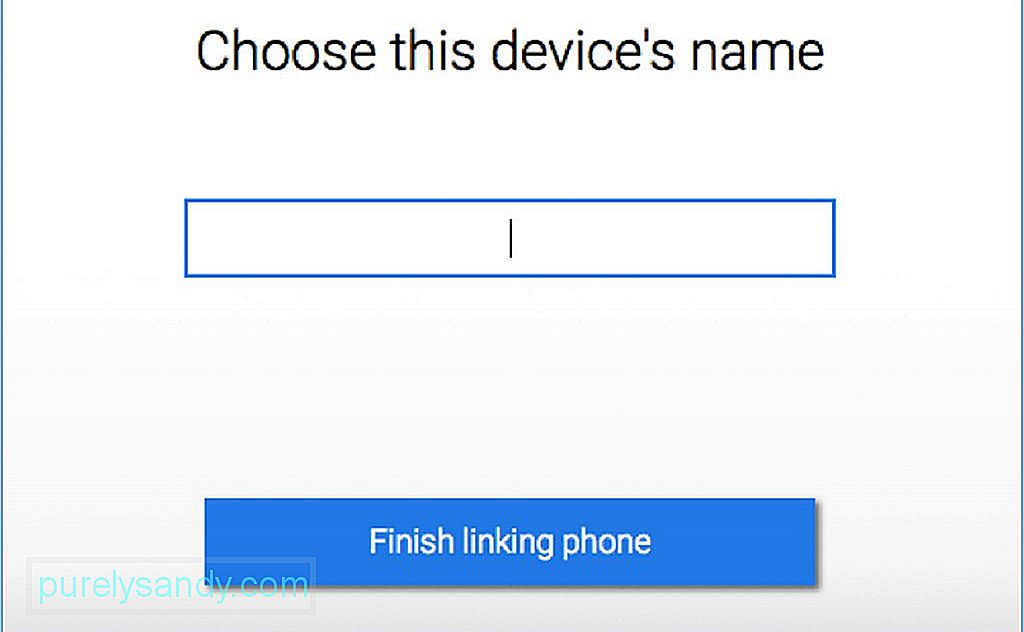
- Tagad jūs varat sākt sūtīt ziņojumus uz sava Signāla darbvirsmas jebkuram Signāla lietotājam.
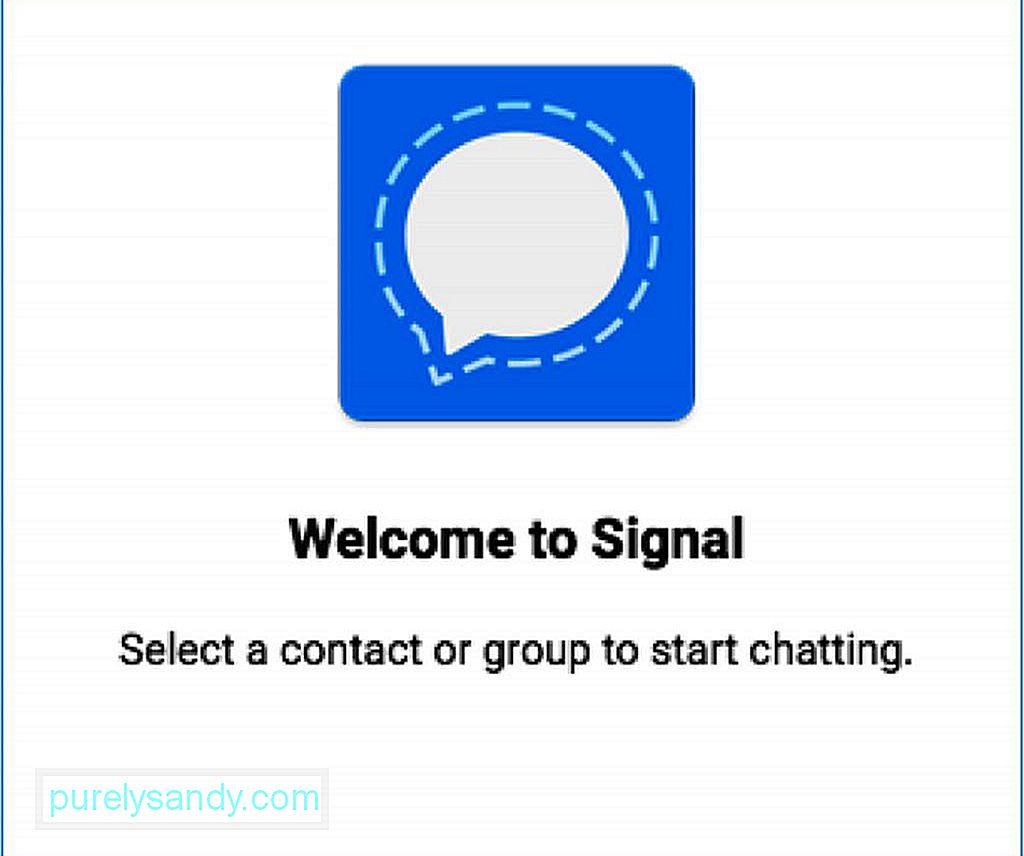
Ņemiet vērā, ka Signal ļauj nosūtīt drošus ziņojumus tikai citiem Signal lietotājiem. Jūs nevarat sūtīt īsziņas, iMessages vai citu ziņojumapmaiņas formātu citiem lietotājiem. Tāpēc, ja vēlaties maksimāli izmantot drošas saziņas priekšrocības, jums būs jālūdz draugi, ģimenes locekļi vai kolēģi reģistrēties Signal kontā, lai varētu nosūtīt un saņemt ziņojumus.
Signāls lietotni ir vienkārši lietot ar lietotājam draudzīgu saskarni. Lai pārliecinātos, ka jums ir ziņojumapmaiņas bez traucējumiem, uzlabojiet sava Mac veiktspēju, izmantojot tādu lietotni kā Outbyte MacRepair. Tas tiek darīts ne tikai Mac tīrīšanai, bet arī RAM palielināšanai, lai jūsu lietotnes darbotos nevainojami un efektīvi.
YouTube video: Kā lietot Signal App Mac vai PC
08, 2025

